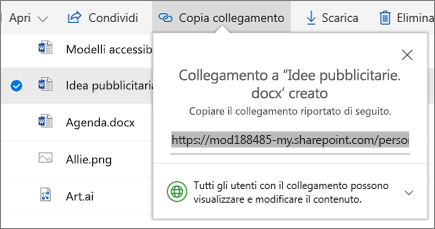Collaborare in OneDrive
Condividere file di OneDrive dalle app di Office
Per condividere un file da Word, Excel, PowerPoint o un'altra app di Office:
-
Selezionare

Oppure scegliere File > Condividi.
Nota: Se il file non è già salvato in OneDrive, verrà chiesto di caricarlo in OneDrive per poterlo condividere.
-
Selezionare la persona con cui si vuole condividere il file nell'elenco a discesa oppure immettere un nome o un indirizzo di posta elettronica.
-
Aggiungere un messaggio (facoltativo) e scegliere Invia.
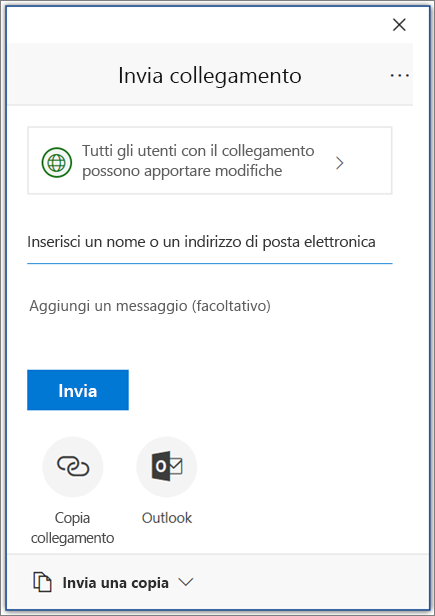
Condividere file da OneDrive
-
Fare clic con il pulsante destro del mouse sul file e scegliere Condividi.
Oppure selezionare un file e scegliere

-
Selezionare la persona con cui si vuole condividere il file nell'elenco a discesa oppure immettere un nome o un indirizzo di posta elettronica.
-
Aggiungere un messaggio (facoltativo) e scegliere Invia.
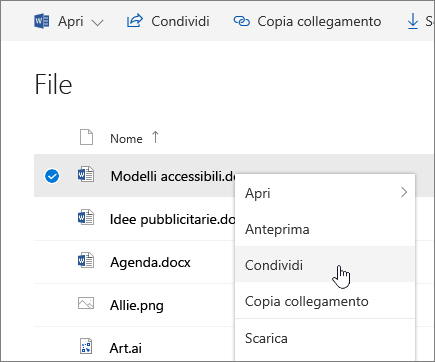
Modificare le visualizzazioni
Il riquadro sinistro consente di filtrare la visualizzazione degli elementi in OneDrive.
-
File : vedere tutti i file e le cartelle di OneDrive.
-
Recenti -vedere quali documenti di Office sono stati aperti più di recente, indipendentemente dal fatto che siano stati modificati o meno.
-
Condivisi : Vedi gli elementi condivisi con altre persone e che altri utenti hanno condiviso con te.
-
Scopri quali sono le tendenze intorno a te, in base alle persone con cui collabori e a cosa stai lavorando.
-
Cestino : vedere gli elementi e le cartelle eliminati.
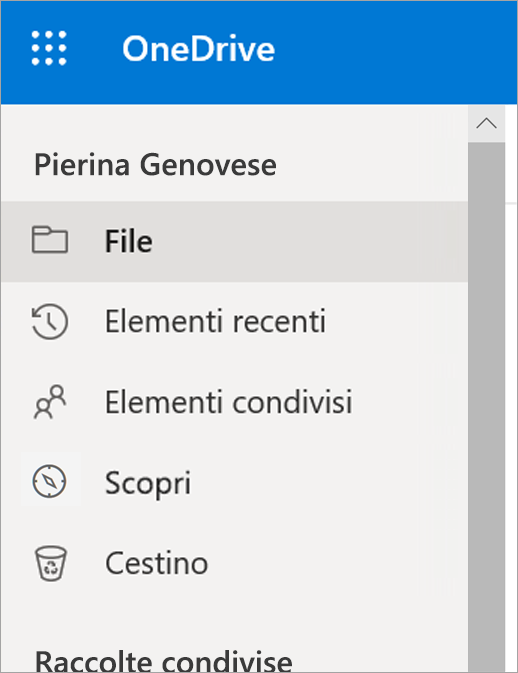
Interrompere o modificare la condivisione
Se si è il proprietario del file o si hanno le autorizzazioni di modifica, è possibile interrompere la condivisione o modificarne le autorizzazioni.
-
Selezionare il file o la cartella di cui si vuole interrompere la condivisione.
-
Selezionare Informazioni

-
Selezionare Gestisci accesso e:
-
Selezionare la X accanto a un collegamento per disabilitarlo.
-
Selezionare Modifica consentita o Visualizzazione consentita e quindi scegliere Interrompi condivisione.
-
Selezionare Modifica consentita o Visualizzazione consentita e quindi scegliere Passa a....
-
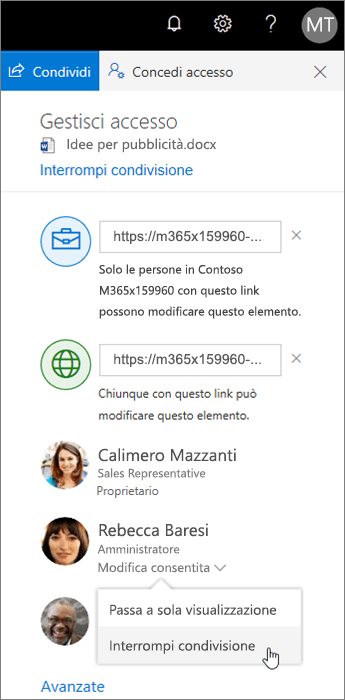
Copia collegamento
-
Selezionare un file e scegliere

-
Oppure fare clic con il pulsante destro del mouse su un file e scegliere Copia collegamento.